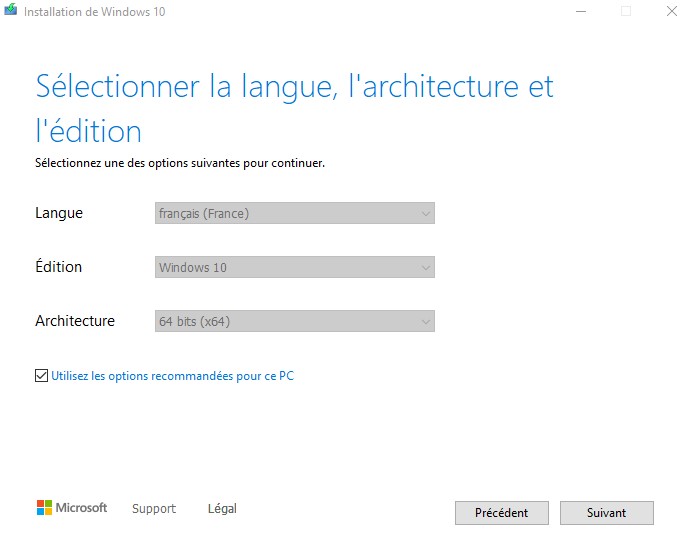Dans certains cas, vous pouvez avoir besoin d’un support d’installation de Windows 10 pour résoudre les problèmes de démarrage. Dans d’autres cas, vous aurez également besoin d’une clé USB amorçable pour accéder à l’option de démarrage avancé afin de résoudre les problèmes de démarrage de Windows.
Dans cet article, nous expliquons étape par étape comment créer une clé USB amorçable Windows 10 à partir d’un fichier iso ou à l’aide de l’outil de création de média officiel.
Créer une clé USB amorçable Windows 10
Pour créer une clé USB bootable pour Windows 10, nous avons d’abord besoin d’une clé USB (au moins 4 Go, vide). En outre, nécessite des fichiers ISO Windows 10 . Sinon, si vous utilisez l’outil de création de média, assurez-vous d’avoir une connexion Internet stable.
Utiliser l’outil de création de média
Microsoft a officiellement publié l’outil de création de supports Windows 10. Cet outil permet de télécharger Windows 10 et de créer une clé USB/support amorçable à des fins d’installation ou de mise à niveau de Windows 10.
Voici comment créer une clé USB Windows 10 à l’aide de l’outil de création de média.
-
- Insérez d’abord la clé USB dans l’ordinateur
- Téléchargez l’ outil de création de médias Windows 10 à partir de son site officiel ici.
- Enregistrez le fichier Media Creation Tool.exe sur votre bureau
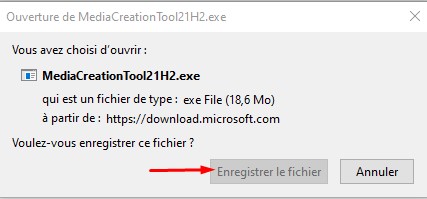
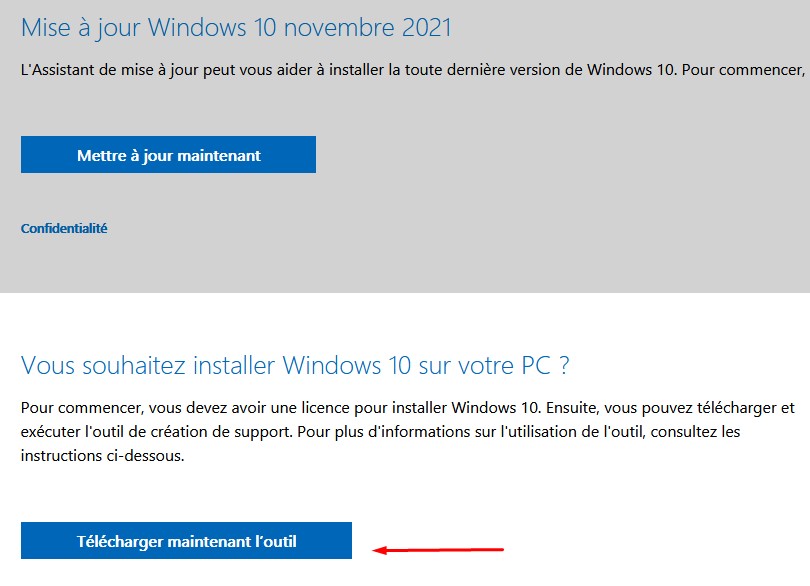
- Double-cliquez sur MediaCreationTool21H2 pour exécuter le programme d’installation. Cliquez sur oui si l’UAC demande l’autorisation,
- Vous devez accepter les termes et conditions pour continuer à l’avenir,
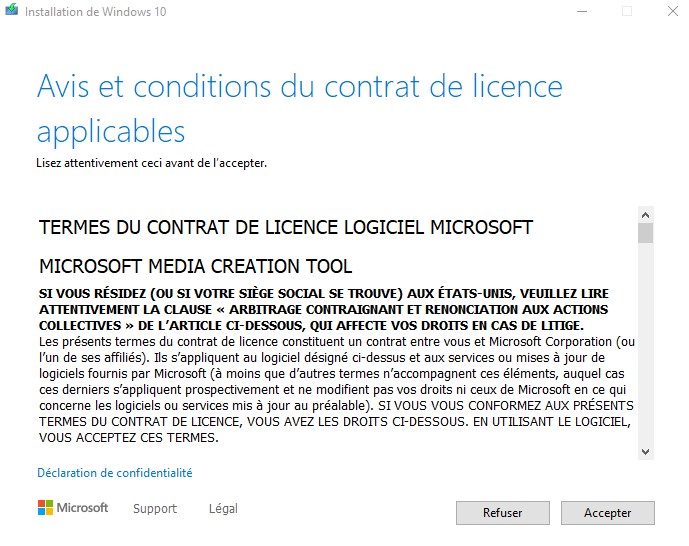
- Sur l’écran suivant, sélectionnez l’ option Créer un support d’installation (clé USB, DVD ou fichier ISO) pour un autre PC et cliquez sur suivant.
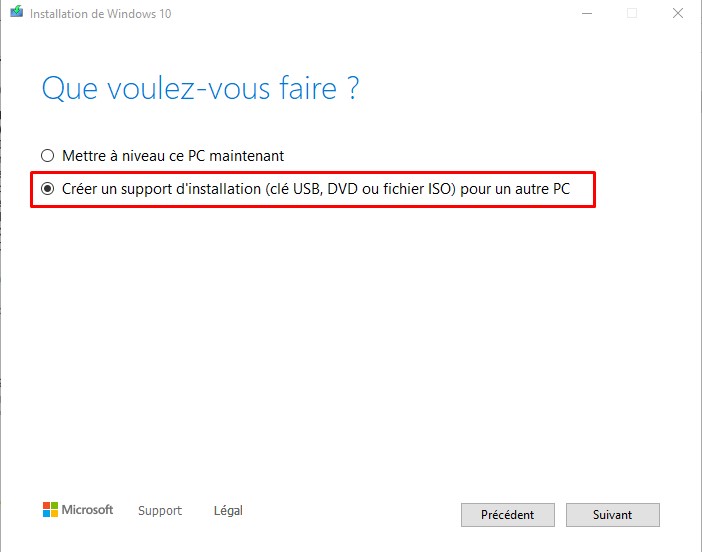
Remarque : vous pouvez décocher l’option Utiliser les options recommandées pour ce PC. Afin de sélectionner les paramètres appropriés si vous essayez d’utiliser le média sur un autre appareil.
-
- Cliquez sur Suivant et sélectionnez l’option Clé USB. Cliquez à nouveau sur Suivant et sélectionnez le lecteur amovible dans la liste.
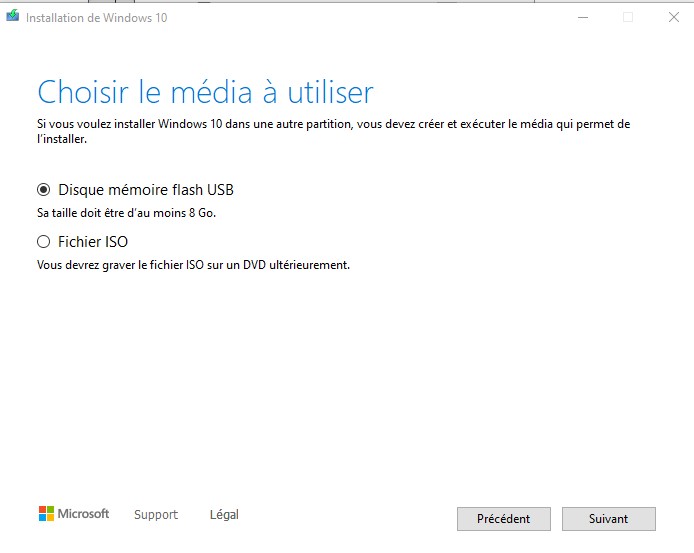
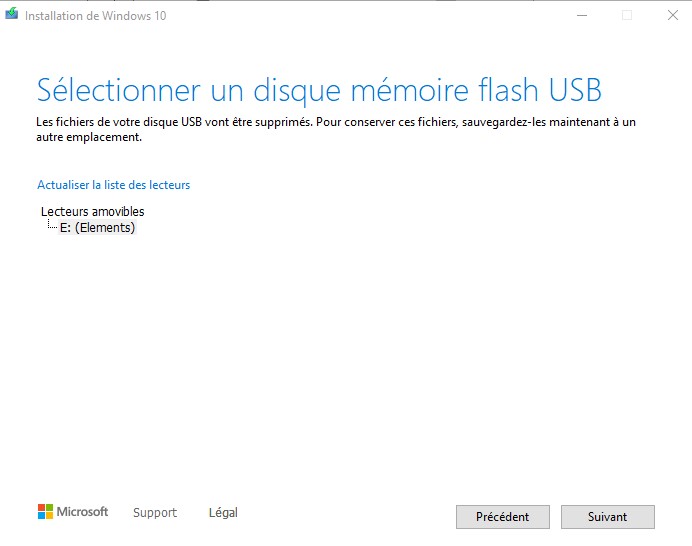
- Lorsque vous cliquez sur Suivant, l’outil de création de médias lancera le téléchargement de Windows. Cela prendra du temps en fonction de la vitesse de votre connexion Internet.
- Cliquez sur Suivant et sélectionnez l’option Clé USB. Cliquez à nouveau sur Suivant et sélectionnez le lecteur amovible dans la liste.
Ensuite, après avoir terminé le processus, vous pouvez maintenant utiliser la clé USB à des fins d’installation ou de mise à niveau de Windows.
Créer une clé USB amorçable Windows 10 à partir d’ISO
En outre, vous pouvez utiliser l’outil utilitaire tiers Rufus, qui vous permet de créer facilement une clé USB amorçable avec les étapes Flew.
-
- Téléchargez d’ abord Rufus depuis le site officiel .
- Double-cliquez ensuite sur le fichier Rufus-x.xx.exe pour exécuter l’outil.
- Ici, sous “Périphériques”, sélectionnez la clé USB avec au moins 8 Go d’espace.
- Ensuite, sous le “Schéma de partition et type de système cible”, sélectionnez le schéma de partition GPT pour l’option UEFI dans le menu déroulant.
- Suivant Sous “Système de fichiers” et “Taille du cluster”, laissez les paramètres par défaut.
- Et sur “Nouveau nom de volume”, saisissez un nom descriptif pour le lecteur.
- Suivant Sous « Options de format », cochez l’option Créer un disque amorçable à l’aide de l’option « Image ISO ».
- Maintenant, cliquez sur l’icône du lecteur et sélectionnez l’ image ISO Windows 10 .
- Lorsque vous êtes prêt, cliquez sur le bouton Démarrer, et cliquez sur OK pour confirmer que la clé USB sera effacée.
- Une fois que vous avez terminé les étapes, Rufus procédera à la création du support de démarrage USB.
En espérant que cet article vous a été utile pour vous aider à créer facilement une clé USB amorçable Windows 10, un support d’installation à des fins d’installation de Windows. N’hésitez pas à laisser vos commentaires ci-dessous.